word2013怎么添加水印_怎么在word2013里添加水印
发布时间:2017-06-17 08:10
相关话题
现在使用的word2013软件功能比较强大,很多时候我们都可以对文档添加水印,让文档更有专属性。下面是小编整理的word2013添加水印的方法,供您参考。
word2013添加水印的方法
文字水印的添加
在word2013中随意写一篇文字,用来添加水印。

点击word2013顶部工具栏中的【设计】按钮。
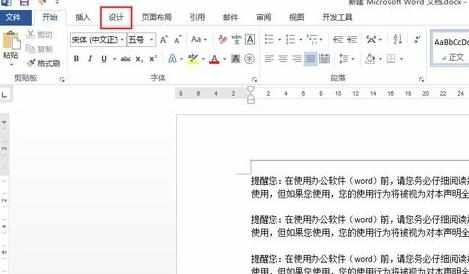
此时工具栏中的第二行发生了变化,出现了好多新的图标。我们从工具栏的右侧开始,找到并点击右侧第三个图标。
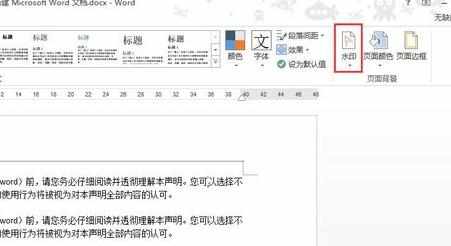
在弹出来的菜单中点击“自定义水印”。
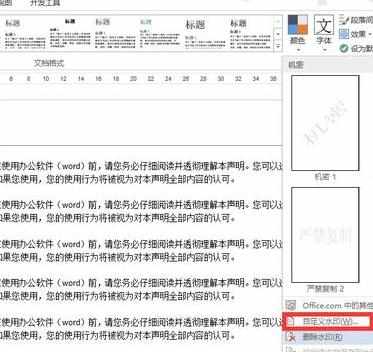
在弹出来的对话框中,首先选择“文字水印”,然后在“文字”一栏输入想要用作水印的文字。
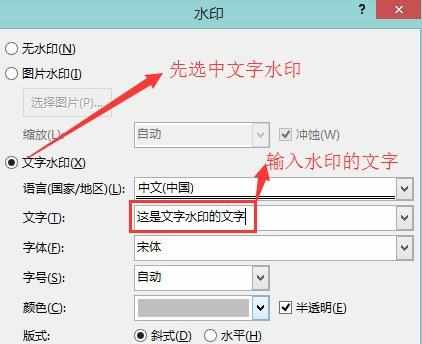
文字水印的效果。
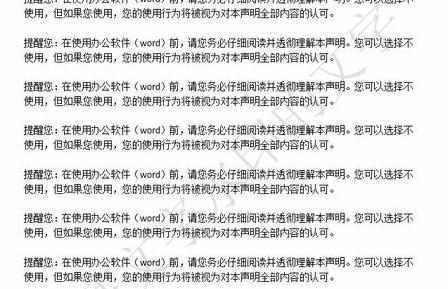
图片水印的添加
图片水印与文字水印类似。在自定义水印对话框中,选择“图片水印”,然后点击“选择图片”按钮。
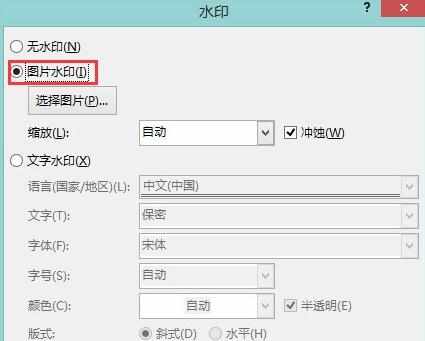
从电脑中选择一张图片,用做水印。
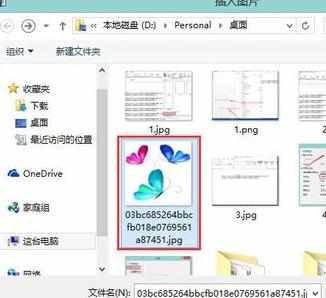
图片水印就制作完成了。


word2013怎么添加水印_怎么在word2013里添加水印的评论条评论